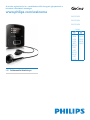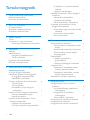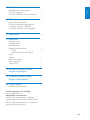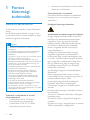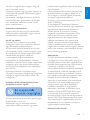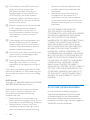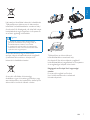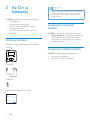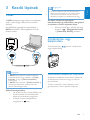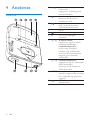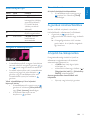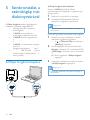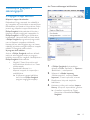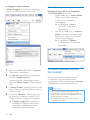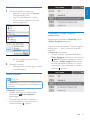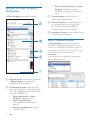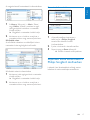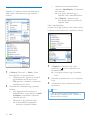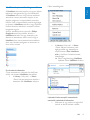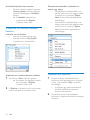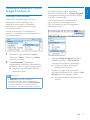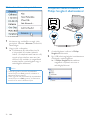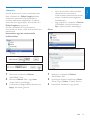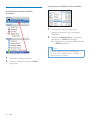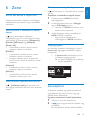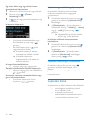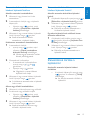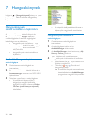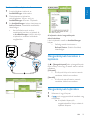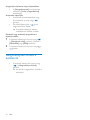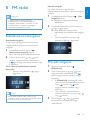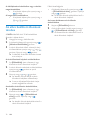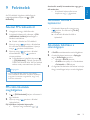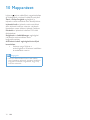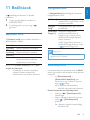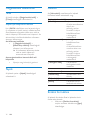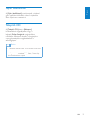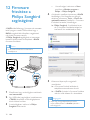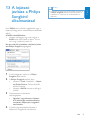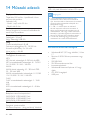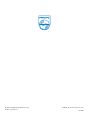Philips SA3RGA02K/02 Användarmanual
- Kategori
- MP3 / MP4-spelare
- Typ
- Användarmanual
Denna manual är också lämplig för

A termék regisztrációja és a rendelkezésre álló támogatás igénybevétele a
következő weboldalon lehetséges:
www.philips.com/welcome
HU Felhasználói kézikönyv
SA3RGA02
SA3RGA04
SA3RGA08
Rádió
B/02
G/02
K/02
R/02
B/97
BP/97
G/97
K/97
KP/97
KS/97
P/97
PP/97
BN/02
KN/02
PN/02
SN/02
XN/02

ii
A lejátszási sor mentése lejátszási
listaként 20
Lejátszási lista lejátszása 20
Médiafájlok kezelése a Philips Songbird
szoftverrel 21
Metaadatok szerkesztése 21
Lemezborítók letöltése 21
Média eltávolítása a könyvtárból 22
A lejátszó szinkronizálása a Philips
Songbird alkalmazással 22
Automatikus vagy kézi szinkronizálás
választása 23
Automatikus szinkronizálás 23
Kézi szinkronizálás 24
6 Zene 25
Zene keresése a lejátszón 25
Zene k
eresése a zeneszámok adatai
alapján 25
Zene keresése lejátszási lista szerint 25
Zene keresése mappák alapján 25
Szupergörgetés 25
Zenelejátszás 25
Lejátszás ugyanabból a
gyűjteményből 26
Lejátszási lehetőségek kiválasztása 26
Lejátszási listák 26
Zeneszámok hozzáadása menet
közbeni lejátszási listához 27
Zeneszámok eltávolítása a menet
közbeni lejátszási listáról 27
Zeneszámok törlése a lejátszóról 27
7 Hangoskönyvek 28
Hangoskönyvek szinkronizálása a
lejátszóra 28
Az AudibleManager telepítése a
számítógépre 28
Hangoskönyvek letöltése a
számítógépre 28
Szinkronizálás a lejátszóval 29
Hangoskönyvek keresése a lejátszón 29
Hangoskönyvek lejátszása 29
Hangoskönyvek törlése a lejátszóról 30
Tartalomjegyzék
1 Fontos biztonsági tudnivalók 4
Általános karbantartás 4
A termék újrahasznosítása 6
2 Az Ön új lejátszója 8
A doboz tartalma 8
A lejátszóra telepített szoftver 8
A lejátszóra feltöltött fájlok 8
3 Kezdő lépések 9
Töltés 9
A lejátszó be- vagy kikapcsolása 9
Automatikus készenlét és kikapcsolás 9
4 Áttekintés 10
Vezérlők 10
Kezdőképernyő 11
Navigálás a kezdőképernyőn 11
Téma kiválasztása 11
A gombok zárolása/feloldása 11
A kijelző be-/kikapcsolása 11
5 Szinkronizálás a számítógép
médiakönyvtárával 12
A Philips Songbird telepítése 12
Médiafájlok gyűjtése a számítógépről 13
A megfigyelt mappa beállítása 13
Médiafájlok importálása 14
Tartalom letöltése online forrásokból 14
Online keresés 15
Online lejátszás 15
Hozzáadás a Philips Songbird
szoftverhez 15
Keresés a Philips Songbird szoftverben 16
Keresés metaadatok alapján 16
Keresés kulcsszóval 17
Lejátszási listák létrehozása a Philips
Songbird szoftverben 17
Lejátszási lista létrehozása 18
LikeMusic lejátszási listák generálása 19
HU

3
8 FM-rádió 31
Rádióállomások behangolása 31
FM-rádió hallgatása
31
Az előre beállított állomások tárolása 32
9 Felvételek 33
Felvétel FM-rádióadóról 33
FM-rádió felvételek meghallgatása 33
Felvételek törlése a lejátszóról 33
Felvételek feltöltése a számítógépre 33
10 Mappanézet 34
11 Beállítások 35
Lejátszási mód 35
Hangbeállítások 35
Elalváskapcsoló 35
Megjelenítési beállítások 36
Téma 36
Képernyő-kikapcsoló időzítő 36
Nyelv 36
Adatok 36
Eszköz formázása 36
Gyári beállítások 37
Telepítő CD 37
12 Firmware frissítése a Philips
Songbird segítségével 38
13 A lejátszó javítása a Philips
Songbird alkalmazással 39
14 Műszaki adatok 40
Rendszerkövetelmények 40
T
ovábbi segítségre van szüksége?
Kérjük, látogasson el a
www.philips.com/welcome
oldalra, ahol megtalálhatja a szükséges
segédanyagokat, felhasználói kézikönyveket,
aktuális szoftverfrissítéseket és válaszokat a
gyakran feltett kérdésekre.
Magyar
HU

4
Alacsony hőmérsékleten az akkumulátor •
élettartama csökkenhet.
Cserealkatrészek / tartozékok:
Cserealkatrészek/tartozékok rendeléséhez
látogasson el a www.philips.com/support
weboldalra.
Fejhallgató biztonságos használata
A felvételeket mérsékelt hangerővel hallgassa:
A nagy hangerő halláskárosodást okozhat. A
készülék olyan decibeltartományban képes
megszólalni, amely egy percnél rövidebb
használat esetén is halláskárosodást okozhat.
A készülék a halláskárosultak érdekében
képes a magasabb decibel-tartományok
megszólaltatására is.
A hangerő csalóka lehet. Idővel az egyre
magasabb hangerőhöz is hozzászokhat. A
huzamosabb ideig történő zenehallgatás után
„normális” szintnek érzékelt hangerő valójában
igen magas, ezért halláskárosító hatása lehet.
Ezt úgy előzheti meg, hogy a hangerőt egy
biztonságos szintre állítja, s ezt a beállítást
később sem módosítja.
A biztonságos hangerőt a következőképpen
állíthatja be:
Állítsa a hangerőt először alacsony szintre.
Lassan addig növelje a hangerőt, míg tisztán és
torzításmentesen hallja a zenét.
Huzamosabb ideig történő zenehallgatás:
Hosszabb időn át tartó zenehallgatás
„biztonságos” hangerőn is halláskárosodást
okozhat.
Körültekintően használja a készüléket, iktasson
be szüneteket.
Tartsa be a következő tanácsokat a fejhallgató
használata során.
Az eszközt indokolt ideig, ésszerű hangerőn
használja.
Ügyeljen arra, hogy a hangerőt akkor se növelje,
amikor hozzászokott a hangerőhöz.
1 Fontos
biztonsági
tudnivalók
Általános karbantartás
A dokumentum fordítása csupán tájékoztató
jellegű.
Ha eltérések tapasztalhatók az angol verzió
és a fordítás között, minden esetben az angol
verzióban foglaltak érvényesek.
Vigyázat
A sérülés és rendellenes működés elkerülése •
érdekében:
A terméket ne tegye ki közvetlen napfénynek
•
vagy fűtőberendezés által kibocsátott hő
hatásának.
Ügyeljen rá, hogy ne ejtse el a terméket, illetve
•
ne ejtsen rá semmilyen tárgyat.
Ne merítse vízbe a terméket. Ne érje víz a
•
fülhallgató csatlakozóját és az akkumulátortartó
rekeszt sem, mivel a készülékbe szivárgó víz
súlyos károsodást okozhat.
A készülék közelében működő mobiltelefonok
•
interferenciát okozhatnak.
Készítsen biztonsági mentést a fájlokról.
•
Ügyeljen rá, hogy megőrizze a készülékre
letöltött eredeti fájlokat. A Philips
semmilyen, a készülék károsodásából vagy
olvashatatlanságából eredő adatvesztésért
felelősséget nem vállal.
A problémák elkerülése érdekében a
•
fájlműveleteket (átvitel, törlés stb.) kizárólag a
mellékelt zenei szoftverrel végezze.
Ne használjon alkohol-, ammónia-, benzin-
•
vagy hígító-tartalmú tisztítószereket, mert ezek
károsíthatják a terméket.
Tudnivalók a működtetési és tárolási
hőmérsékletekről
A készüléket 0 és 35 ºC közötti •
hőmérsékletű helyen használja.
A készüléket -20 és 45 ºC közötti •
hőmérsékletű helyen tárolja.
HU

5
tulajdonosának engedélye nélkül hozták létre,
illetve terjesztik.
Más tulajdonában álló tartalom másolása vagy
terjesztése számos országban (beleértve az
Ön országát is) a szerzői jogokra vonatkozó
törvények megsértését jelentheti.
A szerzői jogi törvények betartásáért Önt
terheli a felelősség.
A számítógépről a hordozható lejátszóra
kizárólag nyilvánosan elérhető vagy megfelelően
engedélyezett videofolyamok felvétele és
átvitele ajánlott. Ez a tartalom kizárólag
magáncélra használható, kereskedelmi célra
nem; és be kell tartani az alkotás szerzői
jogainak tulajdonosa által meghatározott
esetleges utasításokat. Ilyen utasítás lehet
például a további másolatok készítésének
tilalma. A videofolyamok a további másolást
megakadályozó védelmi technológiával lehetnek
ellátva. Ilyen esetben a nem készíthető felvétel,
amire üzenet figyelmeztet.
Adatnaplózás
A Philips elkötelezetten fejleszti terméke
minőségét és a Philips felhasználói élményt. A
készülék használati profiljának megértéséhez a
készülék naplót vezet bizonyos információkról
/ adatokról a készülék nem törlődő
memóriájában. Ezekkel az adatokkal észlelhetők
és azonosíthatók a készülék használata során
felmerülhető hibák vagy problémák. Tárolásra
kerül például a lejátszás hossza zene és tuner
módban, az akkumulátor lemerülésének
száma stb. A tárolt adatok nem tartalmaznak
információt arra vonatkozóan, hogy milyen
jellegű tartalom vagy média lejátszására
használta a készüléket, és hogy honnét
származtak a letöltések. A készüléken tárolt
adatokat a Philips KIZÁRÓLAG akkor nyeri
ki és használja fel, ha a vásárló visszaviszi a
terméket az egyik Philips szervizközpontba; az
adatok CSAK hibák diagnosztizálásához, illetve
azok kialakulásának megelőzéséhez kerülnek
felhasználásra. A tárolt adatokat a Philips az
ügyfél kérésére azonnal átadja.
Monkey’s Audio decoder
Ne állítsa a hangerőt olyan magasra, hogy ne
hallja a környező zajokat.
Fokozottan figyeljen, vagy egy időre kapcsolja ki
a készüléket, ha nagyobb körültekintést igénylő
helyzetben van.
Ne használja a fejhallgatót motoros járművön,
illetve kerékpározás, gördeszkázás stb. közben,
mert közlekedési balesetet okozhat, és sok
helyen szabályellenes is.
Módosítások, változtatások
A gyártó által jóvá nem hagyott módosítások
semmissé tehetik a felhasználó jogait a termék
működtetésére vonatkozóan.
Szerzői jogi adatok
Az összes többi márkanév és terméknév
védjegynek minősül, és a vonatkozó vállalatok
vagy szervezetek tulajdonát képezi.
Az internetről letöltött felvételek és az audio
CD-k engedély nélküli másolása a szerzői jogok
és a nemzetközi törvények megsértését jelenti.
Másolásvédett anyagokról (beleértve
a számítógépes programokat, fájlokat,
közvetítéseket és hangfelvételeket) készített
illetéktelen másolatok szerzői jogok megsértését
vonhatják maguk után, és bűncselekménynek
minősülnek. Ez a berendezés nem használható
ilyen célokra.
A Windows Media és a Windows logó a
Microsoft Corporation védjegye vagy bejegyzett
védjegye az Egyesült Államokban, illetve más
országokban.
Viselkedjen felelős állampolgárként: Tartsa
tiszteletben a szerzői jogokat.
A Philips tiszteletben tartja mások szerzői jogait,
és felhasználóit is erre kéri.
Előfordulhat, hogy az interneten található
multimédiás tartalmat a szerzői jog eredeti
Magyar
HU

6
disclaimer in the documentation and/
or other materials provided with the
distribution.
Neither the name of the Xiph.org •
Foundation nor the names of its
contributors may be used to endorse
or promote products derived from this
software without specific prior written
permission.
THIS SOFTWARE IS PROVIDED BY
THE COPYRIGHT HOLDERS AND
CONTRIBUTORS “AS IS” AND ANY EXPRESS
OR IMPLIED WARRANTIES, INCLUDING,
BUT NOT LIMITED TO, THE IMPLIED
WARRANTIES OF MERCHANTABILITY AND
FITNESS FOR A PARTICULAR PURPOSE
ARE DISCLAIMED. IN NO EVENT SHALL
THE FOUNDATION OR CONTRIBUTORS
BE LIABLE FOR ANY DIRECT, INDIRECT,
INCIDENTAL, SPECIAL, EXEMPLARY, OR
CONSEQUENTIAL DAMAGES (INCLUDING,
BUT NOT LIMITED TO, PROCUREMENT OF
SUBSTITUTE GOODS OR SERVICES; LOSS
OF USE, DATA, OR PROFITS; OR BUSINESS
INTERRUPTION) HOWEVER CAUSED
AND ON ANY THEORY OF LIABILITY,
WHETHER IN CONTRACT, STRICT LIABILITY,
OR TORT (INCLUDING NEGLIGENCE OR
OTHERWISE) ARISING IN ANY WAY OUT
OF THE USE OF THIS SOFTWARE, EVEN IF
ADVISED OF THE POSSIBILITY OF SUCH
DAMAGE.
A termék újrahasznosítása
Ez a termék kiváló minőségű anyagok és
alkatrészek felhasználásával készült, amelyek
újrahasznosíthatók és újra felhasználhatók.
A terméken található áthúzott kerekes kuka
szimbólum azt jelenti, hogy a termék megfelel a
2002/96/EK európai irányelvnek.
a The Monkey’s Audio SDK and source
code can be freely used to add
APE format playback, encoding, or
tagging support to any product, free
or commercial. Use of the code for
proprietary efforts that don’t support
the official APE format require written
consent of the author.
b Monkey’s Audio source can be included
in GPL and open-source software,
although Monkey’s Audio itself will
not be subjected to external licensing
requirements or other viral source
restrictions.
c Code changes and improvements must
be contributed back to the Monkey’s
Audio project free from restrictions or
royalties, unless exempted by express
written consent of the author.
d Any source code, ideas, or libraries used
must be plainly acknowledged in the
software using the code.
e Although the software has been tested
thoroughly, the author is in no way
responsible for damages due to bugs or
misuse.
If you do not completely agree with all of the
previous stipulations, you must cease using this
source code and remove it from your storage
device.
FLAC decoder
Copyright (C) 2000,2001,2002,2003,2004,2005,
2006,2007,2008,2009 Josh Coalson
Redistribution and use in source and binary
forms, with or without modification, are
permitted provided that the following
conditions are met:
Redistributions of source code must •
retain the above copyright notice, this list
of conditions and the following disclaimer.
Redistributions in binary form must •
reproduce the above copyright notice,
this list of conditions and the following
HU

7
Tájékozódjon az akkumulátorok
hulladékkezelésére vonatkozó helyi
törvényekről. Az akkumulátorok megfelelő
hulladékkezelésével megelőzhető a környezetre
és az egészségre kifejtett káros hatás.
Megjegyzés az Európai Unió tagországai
részére
Ez a termék megfelel az Európai
Unió rádióinterferenciára vonatkozó
követelményeinek.
Ne kezelje a készüléket háztartási hulladékként.
Tájékozódjon az elektromos és elektronikus
készülékek hulladékkezelésére vonatkozó helyi
törvényekről. A feleslegessé vált készülék helyes
kiselejtezésével segít megelőzni a környezet és
az emberi egészség károsodását.
Figyelem
A beépített akkumulátor eltávolítása a •
garancia elveszítését vonja maga után és
használhatatlanná teheti a terméket.
A következő szétszerelési és leselejtezési
•
utasításokat csak a termék élettartamának
lejártával kell végrehajtani.
A termék tartalmaz egy, a 2006/66/EK
európai irányelv követelményeinek megfelelő
újratölthető akkumulátort, amelyet tilos
háztartási hulladékként kezelni.
A termék működése és biztonsága
érdekében vigye el hivatalos gyűjtőhelyre vagy
szervizközpontba, ahol szakember eltávolítja az
akkumulátort az ábrán látható módon:
Magyar
HU

8
Megjegyzés
A képek csak illusztrációs célokat szolgáltatnak. •
A Philips fenntartja a jogot, hogy a termék
színét vagy formatervezésé értesítés nélkül
megváltoztassa.
A lejátszóra telepített
szoftver
A RAGA a következő szoftverrel van ellátva:
• Philips Songbird (segítségével elvégezheti
a készülék firmware-ének frissítését,
és kezelheti a számítógép és a lejátszó
médiakönyvtárát).
A lejátszóra feltöltött fájlok
A RAGA az alábbi fájlokat tartalmazza:
Felhasználói kézikönyv•
Gyakran ismétlődő kérdések•
2 Az Ön új
lejátszója
A RAGA készülék felhasználási lehetőségei:
Zenelejátszás;•
Hangoskönyvek hallgatása;•
Az FM-rádió behangolása (néhány •
verziónál elérhető);
FM-rádió felvétel (néhány verziónál •
elérhető).
A doboz tartalma
Ellenőrizze, hogy megvannak-e a következők:
Lejátszó
Fülhallgató
USB-kábel
Rövid üzembe helyezési útmutató
Philips GoGear audio player
Quick start guide
HU

9
Megjegyzés
Az akkumulátorok csak korlátozott számú •
alkalommal tölthetők újra. Az akkumulátor
élettartama és a töltési ciklusok száma a
használat módjától és a beállításoktól függ.
Az alábbi műveletek segítségével
takarékoskodhat az akkumulátor energiájával
és növelheti a RAGA lejátszási idejét:
Állítsa a háttérfény-időzítőt alacsony •
értékre (a
> [Megjelenítési beáll.]
> [Háttérfény-időzítő] pontban).
A lejátszó be- vagy
kikapcsolása
Tartsa lenyomva a / gombot a lejátszó be-
vagy kikapcsolásáig.
Automatikus készenlét és kikapcsolás
A lejátszó rendelkezik automatikus készenlét
és kikapcsolás funkcióval, hogy kímélje az
akkumulátort.
10 perc inaktivitás (nincs lejátszás, nincs
gombnyomás) után a lejátszó kikapcsol.
3 Kezdő lépések
Töltés
A RAGA beépített akkumulátorral rendelkezik,
amely a számítógép USB-portján keresztül
tölthető.
Az USB-kábel segítségével csatlakoztassa a
RAGA készüléket a számítógéphez az ábrán
látható módon.
Megjegyzés
A • RAGA számítógéphez csatlakoztatásakor
a készülék felkéri, hogy válassza ki a [Töltés
és átvitel…] vagy a [Töltés és lejátszás]
lehetőséget.
A
• RAGA automatikusan a [Töltés és átvitel…]
lehetőséget alkalmazza, amennyiben nem
választ a lehetőségek közül.
Akkutöltöttség kijelzése
Ha az akkumulátor lemerülőben van, •
az akkumulátor kimerülését jelző
képernyő ismételten megjelenik.
A töltési folyamat befejeztével •
megjelenik az
ikon.
Magyar
HU

10
1. / lenyomva tartva: a lejátszó be-/
kikapcsolása
megnyomva: az összes gomb
lezárása/feloldása
2.
nyomja meg: egy szinttel vissza
lenyomva tartva: vissza a
kezdőképernyőre
3.
megnyomva: opciók kiválasztása
vagy a lejátszás elindítása/
szüneteltetése/folytatása
4. kijelző
5.
az opciók menü megjelenítése
6.
3,5 mm-es fejhallgató-
csatlakozó
7.
/ az opciók listáján:
megnyomva: ugrás az előző/
következő lehetőségre
a lejátszás képernyőn:
nyomja meg: a hangerő
növelése vagy csökkentése
nyomja le és tartsa lenyomva:
hangerő gyors növelése/
csökkentése
/ a lejátszás képernyőn:
megnyomva: ugrás a következő/
előző lehetőségre
lenyomva tartva: keresés az
adott fájlon belül
8. RESET ha a kijelző nem reagál a
gombok megnyomására, nyomja
be a mélyedést egy golyóstoll
hegyével
9.
USB-csatlakozó töltéshez és
adatátvitelhez
4 Áttekintés
Vezérlők
HU

11
Téma kiválasztása
A kijelző témájának kiválasztásához
A kezdőképernyőn nyomja meg a •
gombot, és válassza a [Téma]
lehetőséget.
A gombok zárolása/feloldása
Amikor működik a lejátszó, a zárolással
kiküszöbölhető a véletlenszerű működtetés.
A gombok a •
/ gomb rövid
megnyomásával zárolhatók vagy oldhatók
fel.
A hangerőgombokon kívül minden »
gomb lezárul, és a kijelzőn megjelenik
egy lakat ikon.
A kijelző be-/kikapcsolása
Energiatakarékossági okokból a kijelző az
előzetesen meghatározott idő elteltével
automatikusan kikapcsol, ha
a • RAGA nem hajt végre újabb
műveletet; és
a készülék kiválaszt egy értéket a •
>
[Megjelenítési beáll.] > [Háttérfény-
időzítő] lehetőségeknél.
Az energiatakarékos üzemmódból való
kilépéshez
Nyomja meg bármelyik gombot. •
Kezdőképernyő
Menü Mód Funkció
Zene hangfájlok lejátszása
FM-rádió az FM-rádió
behangolása (néhány
verziónál elérhető);
FM-rádió felvétel
(néhány verziónál
elérhető)
Mappanézet mappákban lévő
fájlok megtekintése
Beállítások a RAGA készülék
beállításainak
testreszabása
Navigálás a kezdőképernyőn
A kezdőképernyőről az egyes funkciókhoz •
tartozó menük a navigációs gombok
/
és a
gomb megnyomásával érhetők el.
Az előző képernyőkre való visszatéréshez •
nyomja meg egymás után többször a
gombot, vagy a kezdőképernyőre való
visszatéréshez nyomja le hosszan a
gombot.
Váltás a kezdőképernyő és a lejátszási
képernyő között
A kezdőképernyőn nyomja meg a •
gombot és válassza a [Most játszott]
vagy [Utol. játszott] lehetőséget;
A lejátszás képernyőn tartsa •
lenyomva a
gombot.
Magyar
HU

12
A Philips Songbird első telepítése
Amikor a RAGA készüléket először
csatlakoztatja számítógéphez, megjelenik egy
előugró ablak:
1 Válassza ki a nyelvet és az országot.
2 A telepítés befejezéséhez kövesse a
képernyőn megjelenő utasításokat.
Megjegyzés
A használati feltételek elfogadása szükséges a •
telepítéshez.
Ha az előugró ablak nem jelenik meg magától:
1 Ellenőrizze, hogy a lejátszón az alábbi
beállítások legyenek kiválasztva:
A •
> [Telepítő CD] alatt válassza a
[Bekapcs.] beállítást;
2 A számítógépen válassza a következőt:
Sajátgép (Windows XP / Windows 2000)
/ Számítógép (Windows Vista / Windows
7).
Ekkor megjelenik a » Philips Songbird
meghajtó.
3 A telepítés indításához kattintson duplán
a Philips Songbird meghajtóra.
Megjegyzés
A használati feltételek elfogadása szükséges a •
telepítéshez.
5 Szinkronizálás a
számítógép mé-
diakönyvtárával
A Philips Songbird szoftver segítségével a
következő műveletek végezhetők el:
Médiagyűjtemény kezelése a •
számítógépen;
A • RAGA szinkronizálása a
számítógép médiakönyvtárával;
A • RAGA készülék regisztrálása
a www.philips.com/welcome
weboldalon;
A • RAGA firmware-ének frissítése;
(lásd ‘Firmware frissítése a Philips
Songbird segítségével’, 38. oldal)
• A RAGA (lásd ‘A lejátszó javítása a
Philips Songbird alkalmazással’, 39.
oldal) javítása.
A Philips Songbird telepítése
HU

13
Az iTunes médiamappa beállításához
1 A Philips Songbird alkalmazásban
válassza a Tools (Eszközök) > Options...
(Beállítások...) menüpontot
2 Válassza ki a Media Importer
(Médiaimportáló), majd az iTunes
Importer (iTunes importáló) elemet.
3 Ellenőrizze a könyvtár helyét és
beállításait.
4 Kattintson a könyvtár melletti Import
Library (Könyvtár importálása) gombra.
A szoftver importálja az iTunes »
könyvtárat a következőbe: Philips
Songbird.
Médiafájlok gyűjtése a
számítógépről
A megfigyelt mappa beállítása
Központi mappa létrehozása
Elképzelhető, hogy szeretné, ha médiafájljai
egy mappába való másoláskor automatikusan
hozzáadásra kerüljenek a könyvtárhoz. Ezért
javasolt egy központi mappa létrehozása. A
Philips Songbird alkalmazásban állítsa be a
központi mappát megfigyelt mappaként. A
Philips Songbird minden egyes indításakor
hozzáadásra, illetve törlésre kerülnek dalok
a Philips Songbird programhoz/programból,
mert a központi mappában találhatók.
Hozzon létre a számítógépen egy, az összes
médiafájl tárolására szolgáló központi mappát,
például D:\Songbird média néven.
A program első indítása
Amikor a Philips Songbird szoftvert először
indítja el számítógépen, akkor a program
kérésére importálja a meglévő médiafájlokat a
Philips Songbird alkalmazásba:
Meglévő iTunes könyvtárba való •
importáláshoz válassza ki az iTunes
médiamappát;
Kereséshez válassza ki a •
központi mappát, és importálja a
médiafájlokat.
A központi mappa beállításra »
kerül, mint a Philips Songbird
program megfigyelt mappája.
Magyar
HU

14
Médiafájlok importálása
Médiafájlok importálása más mappákból
A Philips Songbird szoftverből
lépjen a • File (Fájl) > Import Media
(Média importálása) elemhez,
és válassza ki a mappákat a
számítógépen.
A médiafájlok a » Library
(Könyvtár) alá kerülnek
hozzáadásra.
vagy lépjen a • File (Fájl) > Import a
playlist (Lejátszási lista importálása)
elemhez, és válassza ki a lejátszási
listákat a számítógépen.
A médiafájlok a » Playlists
(Lejátszási listák) alá kerülnek
hozzáadásra.
Tartalom letöltése online
forrásokból
Online forrásokból tartalmakat érhet el
és vásárolhat meg. Az elérhető online
szolgáltatásokra a forrásválasztó panel Services
(Szolgáltatások) eleme alatt kereshet rá.
Megjegyzés
Ahhoz, hogy tartalmat tölthessen le vagy •
vásárolhasson meg az online szolgáltatásokból,
elő kell fizetnie az online szolgáltatásra és be
kell jelentkeznie a fiókjába.
A szolgáltatások egy része csak bizonyos
•
országokban elérhető.
A megfigyelt mappa beállítása
A Philips Songbird szoftverben a megfigyelt
mappát a következők szerint állítsa be:
1 Válassza az Tools (Eszközök) > Options
(Beállítások) lehetőséget.
2 Az Options (Beállítások) menüpontban
válassza a Media Importer
(Médiaimportáló) lehetőséget. Ezután
válassza a Watch Folders (Mappafigyelés)
fület.
3 A Watch Folders (Mappafigyelés) elemen
belül jelölje be a jelölőnégyzetet az ábrán
látható módon.
4 Kattintson a Browse (Tallózás) gombra,
és válassza ki a központi mappát (pl. D:\
Songbird média) megfigyelt mappaként.
A » Philips Songbird alkalmazásban a
médiafájlok a központi zenemappa
tartalmának megfelelően kerülnek
hozzáadásra vagy eltávolításra.
HU

15
Hozzáadás a Philips Songbird
szoftverhez
Zeneszámok átviteléhez a Rhapsody helyről
a Philips Songbird szoftverbe adja hozzá
a zeneszámokat a Philips Songbird (lásd
‘Lejátszási listák létrehozása a Philips Songbird
szoftverben’, 17. oldal) valamelyik lejátszási
listájához.
A Rhapsody weboldalon
A teljes lejátszási lista hozzáadásához a •
Philips Songbird szoftverhez kattintson az
Add All (Összes hozzáadása) elemre;
Zeneszám • Philips Songbird szoftverhez
való hozzáadásához válassza ki a kívánt
zeneszámot, majd kattintson a mellette
található
gombra.
Online keresés
1 Online szolgáltatás kiválasztása:
Válasszon ki egy opciót a • Services
(Szolgáltatások) alatt;
Vagy a keresődobozban a lefelé •
nyílra kattintva válassza ki a kívánt
online szolgáltatást.
Ön megadja az online forrás »
weboldalát.
2 Médiafájl keresése.
Szükség esetén írjon be egy kulcsszót •
a keresőmezőbe.
Online lejátszás
Megjegyzés
A • Rhapsody helyről történő lejátszáshoz előbb
fizessen elő a szolgáltatásra és jelentkezzen be
a fiókjába.
A Rhapsody weboldalon
A teljes lejátszási lista lejátszásához •
kattintson az
Összes lejátszása
lehetőségre;
Zeneszám lejátszásához válassza ki a •
kívánt zeneszámot, majd kattintson a
mellette található
gombra.
Magyar
HU

16
• Playists (Lejátszási listák): A Philips
Songbird médiakönyvtárában
létrehozott vagy generált lejátszási
listák.
c Tartalmak panel: az aktuális forrás
tartalmának megtekintése.
d Információs mező: A MashTape képes
az internetes forrásokból begyűjteni
az aktuálisan lejátszott médiafájlról
rendelkezésre álló információkat.
e Lemezborító mező: Húzza a felfelé nyilat
a mező megjelenítéséhez.
Keresés metaadatok alapján
A Philips Songbird médiakönyvtárában a
médiafájlok rendezése metaadatok szerint
történik. A médiafájlok metaadatok szerinti
kereséséhez kattintson az ikonra a lista vagy
szűrőablak nézet kiválasztásához.
Lista nézet
A lista nézetben a médiafájlok metaadatok
szerint vannak listázva.
Keresés a Philips Songbird
szoftverben
A Philips Songbird szerkezete az alábbi:
a Lejátszási mező: Kattintson a gombokra
a Philips Songbird médiakönyvtár
médiafájljainak lejátszásához.
b Forrásválasztó panel: kattintson ide a
tartalmak forrásának kiválasztásához; az
alforrások a
/ gombokkal jeleníthetők
meg vagy rejthetők el.
• Library (Könyvtár): a Philips
Songbird médiakönyvtára;
• Devices (Készülékek): a
számítógéphez csatlakoztatott
lejátszó;
• Services (Szolgáltatások): online
médiaforrások;
HU

17
Keresés kulcsszóval
1 A keresőmezőben kattintson a
lefelé nyílra a Philips Songbird
tartalomforrásként történő
kiválasztásához.
2 Írja be a kulcsszót a keresőmezőbe.
3 Nyomja meg az Enter billentyűt.
Elindul a keresés a könyvtárban. »
Lejátszási listák létrehozása a
Philips Songbird szoftverben
Lejátszási lista létrehozásával szükség szerint
kezelheti és szinkronizálhatja zeneszámait.
A megjelenítendő metaadatok kiválasztásához
1 A Library (Könyvtár) > Music (Zene)
vagy Videos (Videók) pontban az egér
jobb gombjával kattintson a metaadat-
címkék sávjára.
Megjelenik a metaadat-címkék listája. »
2 Kattintson arra a címkére, amelyiket a
metaadat-sávban meg szeretné jeleníteni.
Szűrőablak nézet
A szűrőablak nézetben a médiafájlok három
metaadat-címke segítségével szűrhetők.
Szűrőablak nézet kiválasztásához
1 Kattintson jobb egérgombbal a metaadat-
címkék sávjára.
Megjelenik a metaadat-címkék listája. »
2 Kattintson arra a címkére, amelyiket a
metaadat-sávban meg szeretné jeleníteni.
Magyar
HU

18
Lejátszási lista létrehozásához •
válassza a New Playlist (Új lejátszási
lista) elemet.
A program létrehoz egy új »
lejátszási listát a zeneszámokhoz.
A » Playlists (Lejátszási listák)
alatt tetszés szerint nevezze el a
lejátszási listát.
Másik lehetőségként
Hozzon létre egy lejátszási listát. Adja hozzá a
kiválasztott zeneszámokat a lejátszási listához.
1 A Playlists (Lejátszási listák) alatt
kattintson a
elemre lejátszási lista
létrehozásához.
A program létrehoz egy új lejátszási »
listát.
2 Nevezze el tetszés szerint az új lejátszási
listát.
3 A lejátszási listába a fájlokat áthúzással
helyezze át.
Tanács
Több fájl egyszerre történő áthúzásához •
tartsa lenyomva a Ctrl gombot, miközben a
választott fájlokra kattint.
Lejátszási lista létrehozása
Válassza ki a lejátszani kívánt zeneszámokat.
Adja hozzá a zeneszámokat egy lejátszási
listához.
1 A Library (Könyvtár) > Music (Zene)
alatt válassza ki a zeneszámokat.
Több zeneszám egyszerre történő •
kijelöléséhez tartsa lenyomva a
Ctrl gombot, miközben a választott
zeneszámokra kattint.
2 Zeneszámok hozzáadása egy lejátszási
listához:
Jobb egérgombbal kattintson a •
zeneszámokra, majd válassza az Add
to Playlist (Hozzáadás a lejátszási
listához) elemet;
Válasszon ki egy lejátszási listát;•
A zeneszámok hozzáadásra »
kerülnek a lejátszási listához.
HU

19
Másik lehetőségként
A• Library (Könyvtár) > Music
(Zene) helyen kattintson jobb
egérgombbal egy zeneszámra,
majd válassza a Run LikeMusic
with (LikeMusic futtatással ezzel)
lehetőséget.
Ekkor megjelenik egy » LikeMusic
lejátszási lista a LikeMusic oldalon.
Lejátszási listán szereplő zeneszámok
maximális számának kiválasztása
Válasszon ki egy számot a legördülő •
listáról az ábrán látható módon.
LikeMusic lejátszási listák generálása
A LikeMusic elemzés alapján a program képes
lejátszási listát generálni egy forrásszámból.
A LikeMusic elemzi a könyvtárban található
számokat a zenei jellemzőik alapján, és ez
alapján megkeresi a kapcsolódási pontokat
köztük. Ezek a kapcsolódási pontok segítséget
nyújtanak a LikeMusic számára, hogy lejátszási
listákat készítsen dalokból, amelyek kiválóan
hangzanak együtt.
Amikor zeneszámokat importál a Philips
Songbird zene könyvtárába, elindul a
LikeMusicelemzés. Ha egy zeneszám már
átesett az elemzésen, akkor annál világít a
LikeMusic ikon; azon zeneszámok esetében,
ahol nem lehetett elvégezni az elemzést, az
ikon szürke marad.
Forrásszám kiválasztása
Olyan zeneszámot válasszon forrásfájlnak,
amely már átesett LikeMusic elemzésen.
A • Library (Könyvtár) > Music
(Zene) helyen kattintson duplán a
zeneszám kék LikeMusic ikonjára;
Magyar
HU

20
Zeneszámok hozzáadása a lejátszási sor
elejére vagy végére
Zeneszámok hozzáadásához a sor •
elejére kattintson jobb egérgombbal
az opciókra és válassza a Queue
Next (Sorba állítás következőként)
lehetőségre;
Zeneszámok hozzáadásához a sor •
végére kattintson jobb egérgombbal
az opciókra és válassza a Queue
Last (Sorba állítás legutolsóként)
lehetőségre;
Lejátszási lista lejátszása
1 A teljes lejátszási lista lejátszásához
kattintson jobb egérgombbal a lejátszási
listára, majd válassza a Play (Lejátszás)
lehetőséget.
A lejátszás egy adott zeneszámtól •
történő indításához kattintson
duplán a zeneszámra.
2 A lejátszási opciók kiválasztásához
kattintson a lejátszás ablaktáblán található
ikonokra.
A LikeMusiclejátszási lista mentése
Az ábrán látható módon kattintson •
a Save as playlist (Mentés lejátszási
listaként) lehetőségre a LikeMusic
oldalon.
A » LikeMusic lejátszási lista
mentésre kerül a Playlists
(Lejátszási listák) alatt.
A lejátszási sor mentése lejátszási
listaként
Lejátszási sor létrehozása
Húzzon át zeneszámokat vagy •
lejátszási listákat a Play Queue
(Lejátszási sor) ablaktáblába.
A lejátszási sor mentése lejátszási listaként
1 Kattintson a Save (Mentés) gombra.
A lejátszási sor lejátszási listaként »
kerül mentésre a Playlists
(Lejátszási listák) alatt.
2 A Playlists (Lejátszási listák) alatt tetszés
szerint nevezze el a lejátszási listát.
HU
Sidan laddas...
Sidan laddas...
Sidan laddas...
Sidan laddas...
Sidan laddas...
Sidan laddas...
Sidan laddas...
Sidan laddas...
Sidan laddas...
Sidan laddas...
Sidan laddas...
Sidan laddas...
Sidan laddas...
Sidan laddas...
Sidan laddas...
Sidan laddas...
Sidan laddas...
Sidan laddas...
Sidan laddas...
Sidan laddas...
Sidan laddas...
-
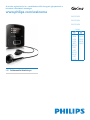 1
1
-
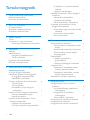 2
2
-
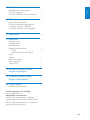 3
3
-
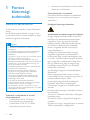 4
4
-
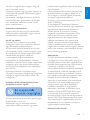 5
5
-
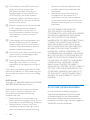 6
6
-
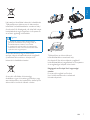 7
7
-
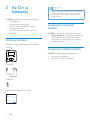 8
8
-
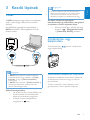 9
9
-
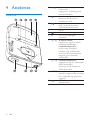 10
10
-
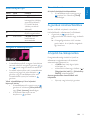 11
11
-
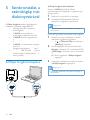 12
12
-
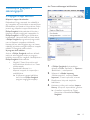 13
13
-
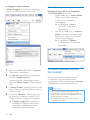 14
14
-
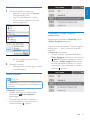 15
15
-
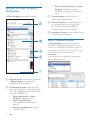 16
16
-
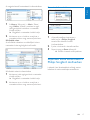 17
17
-
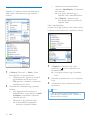 18
18
-
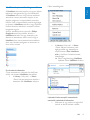 19
19
-
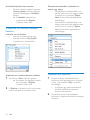 20
20
-
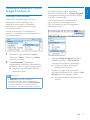 21
21
-
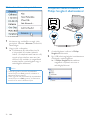 22
22
-
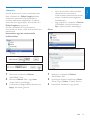 23
23
-
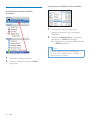 24
24
-
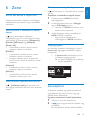 25
25
-
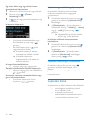 26
26
-
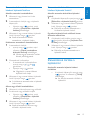 27
27
-
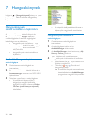 28
28
-
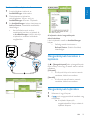 29
29
-
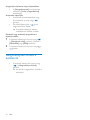 30
30
-
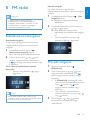 31
31
-
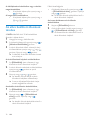 32
32
-
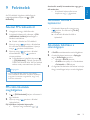 33
33
-
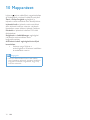 34
34
-
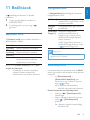 35
35
-
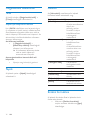 36
36
-
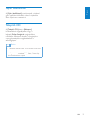 37
37
-
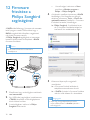 38
38
-
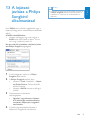 39
39
-
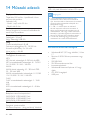 40
40
-
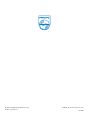 41
41
Philips SA3RGA02K/02 Användarmanual
- Kategori
- MP3 / MP4-spelare
- Typ
- Användarmanual
- Denna manual är också lämplig för
Relaterade papper
-
Philips SA4RGA02KN/12 Användarmanual
-
Philips SA3VBE04R/02 Användarmanual
-
Philips SA3MUS08S/02 Användarmanual
-
Philips SA5MXX04PF/12 Användarmanual
-
Philips SA5MXX04KN/12 Användarmanual
-
Philips SA2RGA04RN/02 Användarmanual
-
Philips SA4ARA04KF/12 Användarmanual
-
Philips SA4VBE04VN/12 Användarmanual
-
Philips SA4VBE04KFS/12 Användarmanual
-
Philips SA2SPK04S/02 Användarmanual